Esempio di creazione di una matrice
In questo esempio, l'incavo sulla parte anteriore del pezzo di plastica è un'area di arresto per la quale è necessario creare una matrice. Creare prima uno schizzo su un solido di formatura (in questo caso, Cavity Body) per definire il profilo della matrice. Quindi utilizzare lo strumento
Matrice
 per creare la matrice.
per creare la matrice.
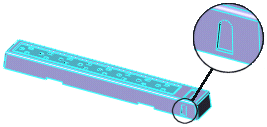
Per creare una matrice:
-
Aprire uno schizzo sulla faccia interna di Cavity Body, nel modo illustrato.

-
Tracciare il profilo della matrice desiderata.
|

|

|
|
Vista frontale
|
Vista destra
|
 Il piano sul quale creare lo schizzo della matrice non deve essere necessariamente perpendicolare alla
direzione di estrazione
della matrice. In questo caso, lo schizzo è stato creato sulla faccia interna del punzone, con uno sformo di 5° rispetto alla direzione della matrice.
Il piano sul quale creare lo schizzo della matrice non deve essere necessariamente perpendicolare alla
direzione di estrazione
della matrice. In questo caso, lo schizzo è stato creato sulla faccia interna del punzone, con uno sformo di 5° rispetto alla direzione della matrice.
-
Chiudere lo schizzo.
-
Mentre è selezionato lo schizzo, fare clic su Matrice  nella barra Strumenti stampo oppure selezionare Inserisci, Stampi, Matrice.
nella barra Strumenti stampo oppure selezionare Inserisci, Stampi, Matrice.
-
Nel PropertyManager, selezionare le opzioni seguenti, quindi fare clic su OK  .
.
Un nuovo corpo creato per la matrice è il risultato della sottrazione eseguita sul punzone (Cavity Body).
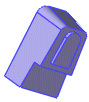
Nell'albero di disegno FeatureManager, sotto la cartella Corpi solidi  appare una nuova cartella dal nome Corpi matrice
appare una nuova cartella dal nome Corpi matrice  , contenente la nuova matrice.
, contenente la nuova matrice.
Selezioni
-
Schizzo delimitante per la matrice  . Selezionare lo schizzo della matrice creato al passaggio 2.
. Selezionare lo schizzo della matrice creato al passaggio 2.
-
Direzione di estrazione
. Fare clic sulla faccia frontale del punzone, nel modo illustrato.
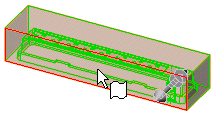
-
Corpo matrice/punzone  . Visualizza il nome del punzone.
. Visualizza il nome del punzone.
Parametri
-
Sformo attivo/non attivo  . Fare clic per aggiungere uno sformo, quindi impostare l'Angolo di sformo su 5.
. Fare clic per aggiungere uno sformo, quindi impostare l'Angolo di sformo su 5.
-
Sforma esternamente. Selezionare per creare un angolo di sformo esterno.
-
Condizione di termine. Selezionare Cieco come condizione finale nella direzione dell'estrazione, quindi impostare Profondità lungo la direzione di estrazione  su 50.
su 50.
-
Condizione di termine. Selezionare Cieco come condizione finale in direzione distale dall'estrazione, quindi impostare Profondità dalla direzione di estrazione  su 25.
su 25.
-
Estremità chiuse. Fare clic per definire la superficie finale della matrice.